Wie man Musik repariert, die nach dem iOS 12 Update vom iPhone verschwunden ist
"Nach dem Upgrade ging ich in die Musik - App undDie Bibliothek war leer. Bei weiteren Nachforschungen stellte ich fest, dass iTunes meinen anderen Speicher bei etwa 22 GB meldet. Es sieht also so aus, als ob die Musik immer noch eine Menge Platz einnimmt, aber die Musik-App hat den Überblick verloren. "
Das neueste iOS 12-Update bringt Unmengen an NeuheitenFunktionen für iOS-basierte Geräte, einschließlich iPads und iPhones. Mit diesen neuen Funktionen können Sie jetzt mehr Aufgaben auf Ihrem Gerät mit höherer Effizienz ausführen. Neue Möglichkeiten zum Teilen von Objekten, Verbesserungen der Tastatur und der Kamera-App sind nur einige der vielen Funktionen, die das Update in den Vordergrund stellt.
Während das Update für viele Benutzer gut war,Einige Benutzer beschweren sich über verlorene Musik beim iPhone-Update. Die Musiktitel dieser Benutzer "iPhones sind plötzlich verschwunden und können ihre auf ihren Handys gespeicherten Lieblingstitel nicht wiedergeben. Wenn Sie einer dieser Benutzer sind, werden Sie froh sein zu wissen, dass es einige Möglichkeiten gibt, um Musik zu reparieren, die nach iOS 12.3 / 12.2 / 12.1 / 12 auf dem iPhone XS / XS MAS / XR / X / XS / X Plus verschwunden ist. 8/7/6/6 Plus / 5s, iPad.
- Teil 1. Grundlegende Korrekturen für iPhone Update Lost Music
- Teil 2. Wie kann ich verlorene Musik von iPhone / iPad nach einem iOS-Update wiederherstellen?
Teil 1. Grundlegende Korrekturen für iPhone Update Lost Music
Die ersten Methoden hier sind sehr einfach, aber sie funktionieren, und Sie sollten sie befolgen, bevor Sie sich weiter unten mit komplizierteren Methoden befassen.
1. Stellen Sie sicher, dass Apple Music auf iPhone / iPad anzeigen aktiviert ist
Das erste, was Sie auf Ihrem iOS überprüfen müssenGerät ist, wenn der Apple Music-Dienst aktiviert ist. Ist dies nicht der Fall, werden möglicherweise nicht alle Musiktitel auf Ihrem Gerät angezeigt. Es ist ziemlich einfach, den Apple Music-Dienst auf einem iOS-Gerät einzuschalten.

Starten Sie die App "Einstellungen" auf Ihrem iOS-Gerät und wechseln Sie zu "Musik". Aktivieren Sie die Option "Apple-Musik anzeigen". Warten Sie einige Zeit, bis Ihre Musiktitel auf Ihrem Gerät verfügbar sind.
Auf diese Weise können Sie das iPhone-Update für gelöschte Musiktitel auf Ihrem Gerät wiederherstellen.
2. Starten Sie Ihr iPhone neu / erzwingen Sie einen Neustart
Manchmal muss Ihr iPhone hart oder gewaltsam neu gestartet werden und dieser Trick behebt eine Reihe von Problemen auf dem iPhone. Im Folgenden erfahren Sie, wie Sie einen Neustart Ihres iPhones erzwingen können.
iPhone 6s oder niedriger: Drücken Sie gleichzeitig die Tasten "Home" und "Sleep / Wake", bis das Apple-Logo nicht mehr angezeigt wird.
iPhone 7/7 Plus: Halten Sie die Tasten "Sleep / Wake" und "Volume Down" gedrückt, bis das Apple-Logo angezeigt wird, das angibt, dass Ihr iPhone einen Neustart-Modus durchlaufen hat.
iPhone 8/8 Plus / X / XS / XR: Drücken Sie kurz die Taste "Lauter". Machen Sie dasselbe mit der Taste "Lautstärke verringern". Halten Sie den Ein- / Ausschalter gedrückt, bis das Apple-Logo nicht mehr auf dem Bildschirm angezeigt wird.

Öffnen Sie die Musik-App und prüfen Sie, ob Ihre Musiktitel jetzt verfügbar sind.
3. Überprüfen Sie, ob verlorene Musik auf dem iPhone Speicherplatz belegt
Manchmal haben sich die Musikdateien nur verstecktSie selbst sind jedoch immer noch auf Ihrem iPhone vorhanden und müssen nur noch gefunden werden. Leider gibt es keine direkte Möglichkeit, solche versteckten Musikdateien auf Ihrem Gerät zu finden. Mit iTunes können Sie diese Objekte jedoch finden.
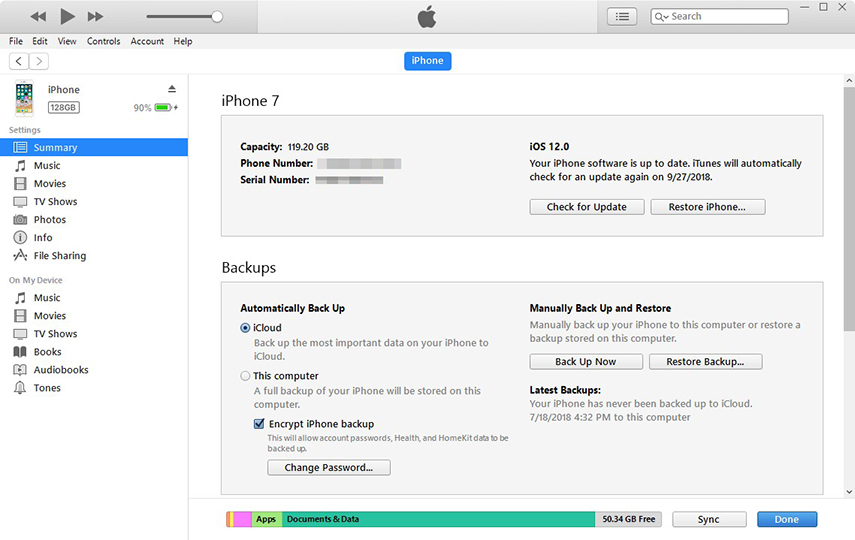
Verbinden Sie Ihr iPhone mit Ihrem Computer und starten Siedie iTunes App. Klicken Sie auf Ihr Gerät und prüfen Sie, ob das Medium "Andere" Speicherplatz belegt, insbesondere genauso viel Speicherplatz wie Ihre Musikdateien. Wenn dies der Fall ist, klicken Sie in der App auf Jetzt sichern. Ihr iPhone wird dann gesichert. Klicken Sie anschließend auf "iPhone wiederherstellen", um das Backup wiederherzustellen, und Ihre Musikdateien werden auf Ihrem Gerät verfügbar.
Teil 2. Wie kann ich verlorene Apple-Musik von iPhone / iPad nach einem iOS-Update wiederherstellen?
Wenn die oben genannten Methoden bei Ihnen nicht funktioniert haben, können Sie die folgenden Methoden ausprobieren, mit denen Sie die Musikdateien auf Ihrem iOS-Gerät wiederherstellen können.
1. Laden Sie die Musik auf das iPhone herunter
Wenn Ihre Musikdateien an anderer Stelle gespeichert sind und sieSind sie auf Ihrem Gerät nicht vorhanden, können Sie sie einfach erneut auf Ihr iPhone oder iPad herunterladen. Mit einer App wie iTunes können Sie das tun. Fügen Sie all Ihre Musiktitel zu iTunes hinzu und synchronisieren Sie Ihr iPhone damit.
2. Verschwundene Musik auf dem iPhone ohne Backup wiederherstellen?
Wenn Sie noch kein Backup Ihres iPhones haben und dennoch die Musikdateien wiederherstellen möchten, müssen Sie eine App eines Drittanbieters verwenden, um den Job ausführen zu können.
Es gibt eine Software namens Tenorshare UltData, mit der Sie viele Arten von Dateien, einschließlich Musikdateien für iOS-Geräte, wiederherstellen können. Es ist eine All-in-One-Datenwiederherstellungslösung für iOS-Geräte.
Schritt 1: Laden Sie die Software herunter und führen Sie sie auf Ihrem Computer aus. Verbinden Sie Ihr iOS-Gerät mit Ihrem Computer und wählen Sie oben in der Software die Option "Vom iOS-Gerät wiederherstellen".
Schritt 2: Wählen Sie auf dem folgenden Bildschirm Musik aus und klicken Sie auf Scan starten.

Schritt 3: Markieren Sie die Musikdateien, die Sie wiederherstellen möchten, und klicken Sie auf Wiederherstellen. Ihre ausgewählten Dateien werden auf Ihrem Gerät wiederhergestellt.

3. Wie gelöschte Musik auf dem iPhone von iTunes Backup wiederherstellen?
Wenn Sie das iPhone aktualisiert und Fotos und Videos verloren habenSie können jedoch nur einige und nicht alle von der iTunes-Sicherung Ihres iOS-Geräts wiederherstellen. Wenn Sie nach dem Standardverfahren bestimmte Fotos und Videos wiederherstellen möchten, müssen Sie eine vollständige Sicherung wiederherstellen was Sie sicherlich nicht tun wollen, da Sie nur den verlorenen Inhalt und nicht alles zurück haben wollen.
Wenn Sie sich Sorgen machen, dass Sie das iPhone aktualisiert und verloren habenMusik, aber nicht alles, dann können Sie den Rest der Musikdateien von Ihrem iTunes-Backup wiederherstellen. Leider werden bei der Standardwiederherstellung die vorhandenen Musiktitel auf Ihrem iPhone gelöscht.
Mit UltData können Sie jedoch selektiv Musikdateien aus einem iTunes-Backup wiederherstellen und sehen, wie es geht:
Schritt 1: Laden Sie die Software herunter und starten Sie sie auf Ihrem Computer. Schließen Sie Ihr iPhone an Ihren Computer an, klicken Sie auf "Aus iTunes-Sicherungsdatei wiederherstellen", wählen Sie die Sicherung aus und klicken Sie auf "Scan starten".

Schritt 2: Wählen Sie die Dateien aus, die Sie wiederherstellen möchten, und klicken Sie auf Wiederherstellen. Die in der Software ausgewählten Musiktitel werden auf Ihrem iPhone wiederhergestellt.

4. Wie lade ich fehlende iPhone-Musik von iCloud Backup herunter?
Wenn sich die fehlenden Musiktitel Ihres iPhones in einem Ihrer iCloud-Backups befinden, können Sie diese Titel mithilfe der UltData-Software aus dem Backup wiederherstellen. Im Folgenden erfahren Sie, wie Sie dies tun können.
Schritt 1: Laden Sie die Software herunter und öffnen Sie sie auf Ihrem Computer. Schließen Sie Ihr iPhone an Ihren Computer an, klicken Sie oben auf "Aus iCloud-Sicherungsdatei wiederherstellen" und melden Sie sich bei Ihrem iCloud-Konto an.

Schritt 2: Wählen Sie eine iCloud-Sicherung und klicken Sie auf Weiter.
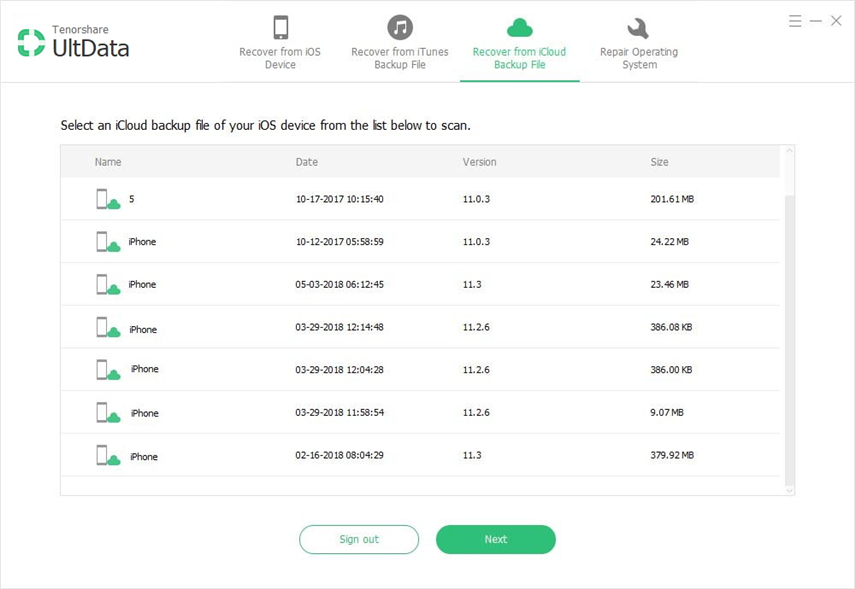
Schritt 3: Wählen Sie auf dem folgenden Bildschirm aus, was Sie wiederherstellen möchten, und klicken Sie auf Weiter.

Schritt 4: Wählen Sie die wiederherzustellenden Dateien aus und klicken Sie auf Wiederherstellen. Es geht los. Ihre ausgewählten Musikdateien werden aus dem iCloud-Backup extrahiert und auf Ihrem iPhone wiederhergestellt.

Fazit
Wir hoffen, dass die obige Anleitung Ihnen dabei hilft, das Problem mit dem iOS 12-Musikupdate auf Ihrem iPhone und iPad zu beheben. Wie Sie sehen, bietet UltData die größte Flexibilität, um Dateien auf Ihren iOS-Geräten wiederherzustellen.






![[Top 6-Lösungen] iPhone-Notizen sind nach dem iOS 12-Update verschwunden](/images/ios-12/top-6-solutions-iphone-notes-disappeared-after-ios-12-update.jpg)


